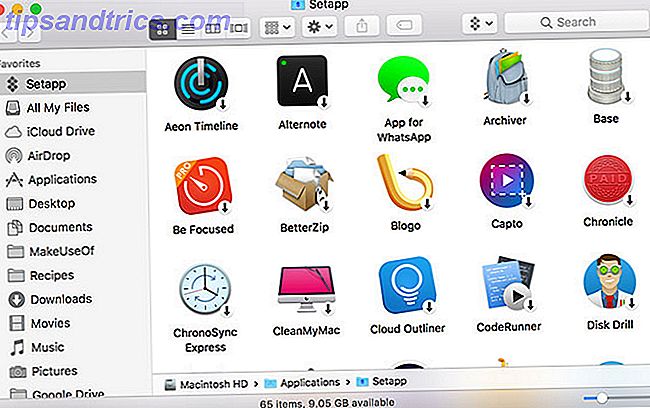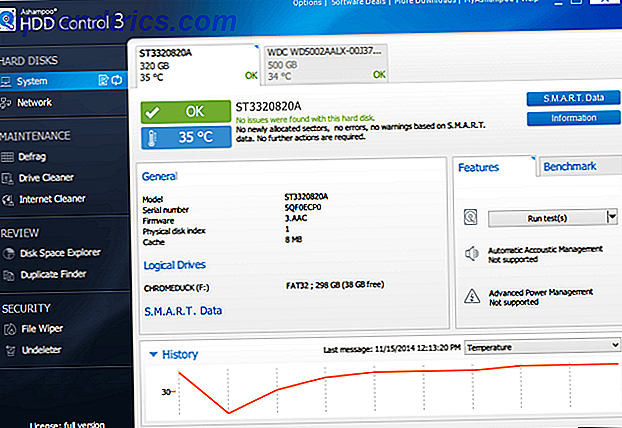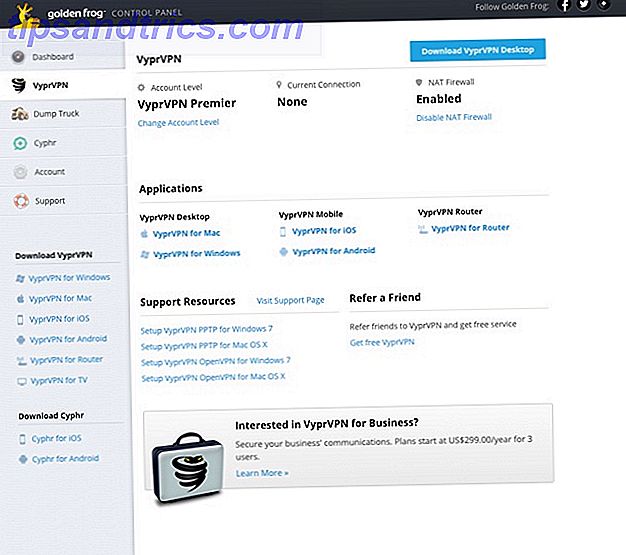Er Mac-maskinen din langsommere enn du vil? Ved å endre noen av dine dårlige databehandlinger, kan du forbedre Macs generelle ytelse.
Mens macOS ikke er et operativsystem som krever mye brukervedlikehold, er det på ingen måte perfekt. Noen av disse feilene er enkle å unngå, mens andre kan kreve litt innsats og investering fra din side.
1. Bruke et Antivirus
Har jeg nylig sagt at jeg absolutt hater Antivirusprogrammer på Mac?
Hvis ikke, la meg gjøre det nå.
Jeg hater absolutt Antivirusprogrammer på Mac.
- Dave Nanian (@dnanian) 22. februar 2018
Mac-malware eksisterer, men det er ikke så produktiv som det er på Windows eller Android. På grunn av måten Apple har låst ned på kjernen OS komponenter med system integritet beskyttelse (SIP), er det ikke sikkert at de fleste brukere opplever systemfeil på grunn av skadelig programvare.
Gatekeeper stopper Macen din fra å kjøre usignerte applikasjoner, og krever manuell inngriping for å omgå. Programmer som vil gjøre potensielt skadelige endringer i filene dine krever at du oppgir administratorpassordet ditt. For å være trygg, kan du bare dyrke alt du kjører og være mistenkelig for alt som ber om administrasjonsautorisasjon.
De fleste store antivirusutviklere har en Mac-versjon av produktet, og de fleste av dem kjører hele tiden i bakgrunnen. Selv med en solid state-stasjon, kan dette redusere maskinen din ved å kaste bort dyrebare tilgjengelige ressurser. Noen av dem kan være nyttig hvis du kjører andre Windows-datamaskiner på nettverket ditt, men når det gjelder å beskytte macOS, er de unødvendige.
Vær på utkikk etter falske Mac-sikkerhetsprogrammer også. MacKeeper er en av de verste lovbrytere 4 grunner til at du virkelig trenger å ditch MacKeeper 4 grunner til at du virkelig trenger å ditch MacKeeper MacKeeper er et populært verktøy som skal gjøre Macen din raskere og tryggere - men i virkeligheten er den usikker og verdiløs. Derfor trenger du ikke MacKeeper. Les mer, mens andre kan føre til mer ondsinnede ransomware-angrep som krever betaling. Det beste forsvaret mot Mac-malware er et krevende øye, og en rask skanning med KnockKnock nå og da.
2. Ikke opprettholder nok ledig plass
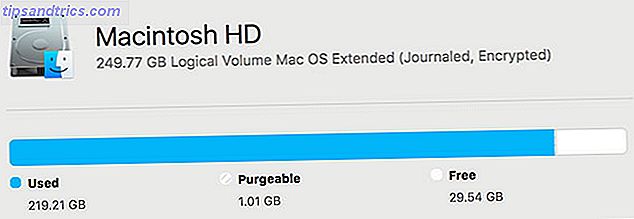
Manglende opprettholdelse av en pute av ledig plass er en av de vanligste årsakene til avmatning. Det kan føre til lange pauser, plutselig fryser og til og med oppstartsproblemer. Datamaskinen trenger ledig plass til å opprette loggfiler, cacher og midlertidige filer som en del av normal drift.
Det kan være vanskelig å holde på ledig plass, spesielt hvis MacBook ikke har mye å begynne med. Hvis du trenger mer plass, har du følgende alternativer:
- Bytt ut Mac-lagringsmediet Slik legger du til mer lagringsplass på MacBook-maskinen Slik legger du til mer lagring på MacBook Du trenger ikke å kjøpe en helt ny MacBook for å legge til mer diskplass. Les mer med en større stasjon.
- Legg til litt mer plass med minnekort.
- Kjøp en ekstern harddisk eller bruk nettverkstilkoblet lagring.
Det sistnevnte alternativet tillater deg å flytte enhetenes sikkerhetskopier og kjernebiblioteker andre steder, og sparer potensielt hundrevis av gigabyte plass. Hvis disse alternativene ikke er levedyktige, er det mange andre mindre endringer du kan gjøre Alt du kan gjøre for å frigjøre plass på Macen Alt du kan gjøre for å frigjøre plass på Mac-maskinen din Mac har bare en begrenset mengde tilgjengelig disk plass - enda mer hvis du bruker en bærbar datamaskin. Det er på tide å kjempe tilbake og frigjøre noen seriøs plass. Les mer for å spare plass som å fjerne dupliserte data.
3. Ut av Kontroll Midlertidige filer og Caches
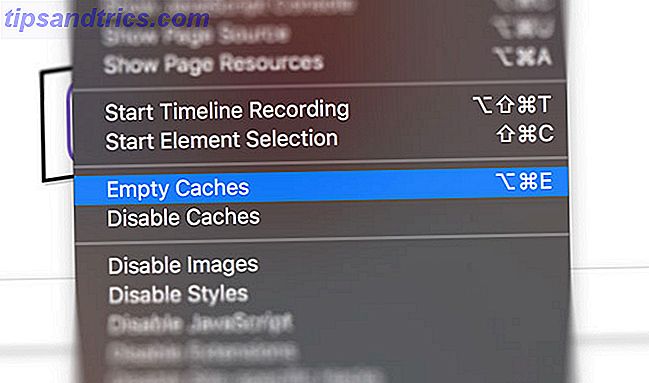
Mange ganger har jeg startet min Mac med bare 3 GB ledig plass, så la merke til at jeg har 9 GB når jeg logger på igjen. Dette skyldes midlertidige filer opprettet av macOS og tredjepartsprogrammer, som rutinemessig slettes og slettes ved oppstart.
Den enkleste løsningen her er å starte maskinen på nytt oftere. Hvis det ikke er nok, kan du manuelt rydde våre macOS-caches. Slik fjerner du system- og Internett-caches på en Mac. Slik fjerner du system- og Internett-caches på en Mac. Vil du fjerne cachene på Mac-en din? Her er flere steder å finne og fjerne midlertidige filer for å gjenvinne lagringsplass på macOS. Les mer som vil skape mer ledig plass enn bare å la macOS håndtere prosessen alene. Apper som CCleaner og CleanMyMac kan gjøre dette for deg hvis du heller ikke vil få hendene dine skitne.
4. For mye skrivebordsløsning
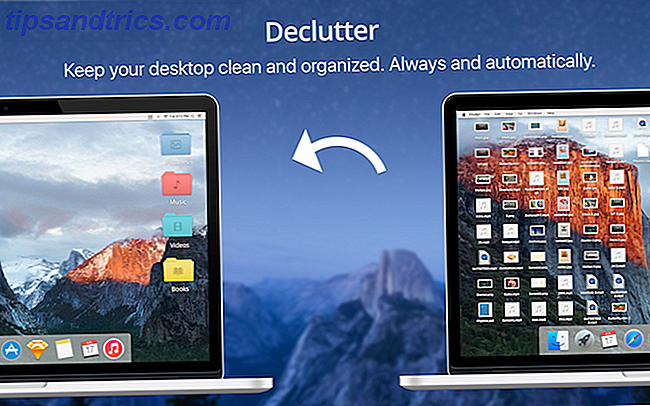
Visste du at hvert ikon på skrivebordet ditt er et lite vindu, og macOS må gjengi hver enkelt separat? Tatt i betraktning dette er standard dumpingplass for skjermbilder, kan et rotete skrivebord virkelig beskatte systemet.
Ved å rydde opp skrivebordet ditt, vil du redusere bakgrunnsbelastningen. Det frigjør ressurser for bruk andre steder. Bruk Mac-innebygde verktøy og tredjepartsapps for å bedre organisere skrivebordet. Hvordan rydde opp Mac-skrivebordet og øke produktiviteten. Hvordan rydde opp Mac-skrivebordet og øke produktiviteten. En rotete skrivebord kan ikke bare redusere produktiviteten, men kan også forårsake kognitiv understreke. Slik rengjør du Mac-skrivebordet ditt for et bedre arbeidsmiljø. Les mer .
5. For mange bakgrunnsprosesser
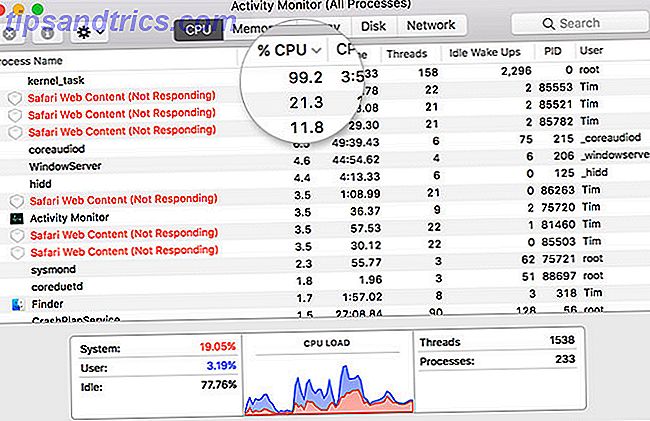
Datamaskinen har en begrenset mengde systemressurser. Det er enkelt å knytte opp ledig RAM og prosessorkraft med for mange bakgrunnsprosesser. Du kan bruke Aktivitetsmonitor for å se hva som kjører på et hvilket som helst tidspunkt Aktivitetsovervåkning: Macen er likeverdig som Ctrl + Alt + Slett aktivitetsovervåker: Macen er lik Ctrl + Alt + Delete Hvis du vil være en forholdsvis dyktig Mac-bruker, er det Nødvendig å vite hva Aktivitetsmonitor er, og hvordan du leser og bruker den. Som vanlig, er det der vi kommer inn. Les mer. Dette er spesielt nyttig når du ikke er sikker på hvorfor maskinen din har bremset seg.
Klikk på CPU eller Memory- fanen og sorter etter den første kolonnen for å se hva som for tiden bruker mest ressurser. Finn en prosess og drep den ved å klikke på X- knappen. Det finnes et stort utvalg av korrigeringer du kan prøve hvis du ser at kernel_task bruker mye prosessorkraft.
Altfor ofte starter disse prosessene når datamaskinen starter, så ditt første stopp bør være Systemvalg> Brukere> Innloggingselementer . Velg et program og klikk på minus-symbolet for å fjerne det fra listen. Det valgte programmet starter ikke lenger når du slår på maskinen.
Nettleserutvidelser og webapps kan også tømme dine tilgjengelige ressurser. Det er en god ide å revidere nettleserne dine for utvidelser som ikke trekker vekten. Du kan også prøve å deaktivere utvidelser før duker dem. Slik finner du, installerer og fjerner Safari-utvidelser på Mac Slik finner du, installerer og fjerner Safari-utvidelser på Mac På samme måte som Safari og Firefox har Safari et stort utvalg av utvidelser tilgjengelig for å utvide dens funksjoner og bedre surfing. Les mer helt for å se om de er et problem.
Å holde øye med kjøringsprosessen din har en annen fordel: det kan hjelpe deg med å identifisere serielle lovbrytere.
6. Bruke tørstige applikasjoner
Ditt valg av søknad kan gjøre en stor forskjell for maskinens generelle ytelse. Dette er spesielt synlig i ditt valg av nettleser. Safari er bedre optimalisert enn Chrome for MacOS Safari vs Chrome på OS X: Hvilken nettleser er riktig for deg? Safari vs Chrome på OS X: Hvilken nettleser er riktig for deg? Chrome eller Safari? Det er ikke et klart svar. Sannheten er, merkevare lojalitet er kontraproduktiv. Du bør regelmessig besøke alternativene dine for å se om kanskje noe bedre finnes. Les mer, og det gir deg mer batterilevetid også.
Denne regelen gjelder for alle Apples førstepartsapplikasjoner. Sider går bedre enn Word, Notes er lettere enn Evernote, og programmer som iMovie og GarageBand har en jevn ytelse, selv om de er eldre. Dette gjelder også store våpen som Final Cut Pro, som gir en betydelig jevnere opplevelse enn Adobes Premiere Pro.
Når det er mulig, velg lettere tredjepartsapper. Pixelmator er mindre kraftig enn Photoshop, men det er også mindre skatt på systemet ditt. De fleste appene som er skrevet utelukkende for macOS, vil kjøre betydelig bedre enn motparter på tvers av plattformer. Et eksempel er torrent-klientoverføring, som forstørrer Java-basert alternativ Vuze.
7. Hoppoppdateringer
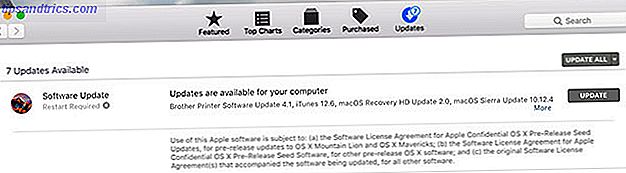
Macen laster sannsynligvis ned oppdateringer i bakgrunnen, så de er klare til å gå når du klikker Oppdater oppdater nå på den irriterende popupen du har avvist. Løpende oppdateringer øker faktisk ledig ledig plass, siden systemet rydder opp installasjonsfiler når oppdateringene er brukt.
Tilsvarende må macOS oppdatere regelmessig også. De fleste årlige MacOS-utgivelser forbedrer ytelsen, selv om dette ikke er en gylden regel. Oppdateringene som følger hver ny hovedversjon av MacOS, er alltid verdig, siden de løser problemer som kan føre til dårlig ytelse (og sikkerhetsproblemer også).
Noen ganger er tålmodighet en dyd
Det er viktig å vite at det er noen helt normale tider for at maskinen din skal løpe sakte. Disse inkluderer:
- Umiddelbart etter en stor OS-oppgradering, siden programmer som Bilder ofte bygger bibliotekene sine og analyserer bilder.
- Umiddelbart etter installasjon av nye apper, siden funksjoner som Spotlight trenger tid til å indeksere.
- Når du kobler en ekstern stasjon, spesielt for første gang, på grunn av Spotlight-indeksering.
- Når under belastning, som koding av video eller batch, konverterer RAW-filer.
- Hvis datamaskinen er virkelig, veldig gammel.
Det siste punktet er ikke en vits. Siden Apple-maskinvare er bygget for å vare, er det sannsynlig at du vil føle klemmen på utdatert teknologi før datamaskinen slutter å fungere helt. Har du spurt deg selv om det er på tide å oppgradere Mac-maskinen din 6 Tegn Det er på tide å oppgradere eller bytte ut Mac-maskinen 6 Tegn Det er på tide å oppgradere eller bytte ut Mac Når en datamaskin når en viss alder, blir den kostnaden som kreves for å reparere eller vedlikeholde den ofte oppveiet av fordelene ved å synke pengene dine til en ny modell i stedet. Les mer ?